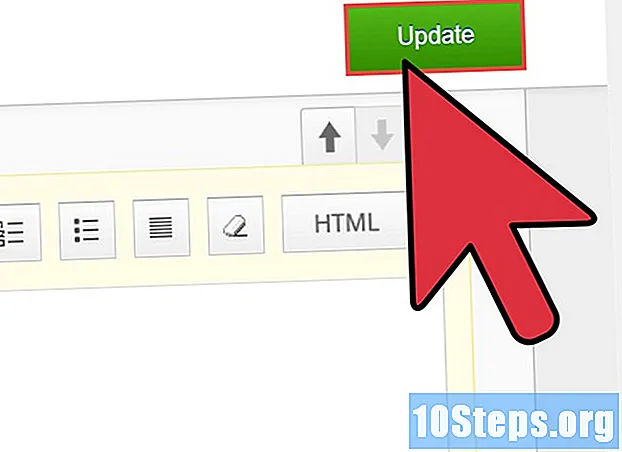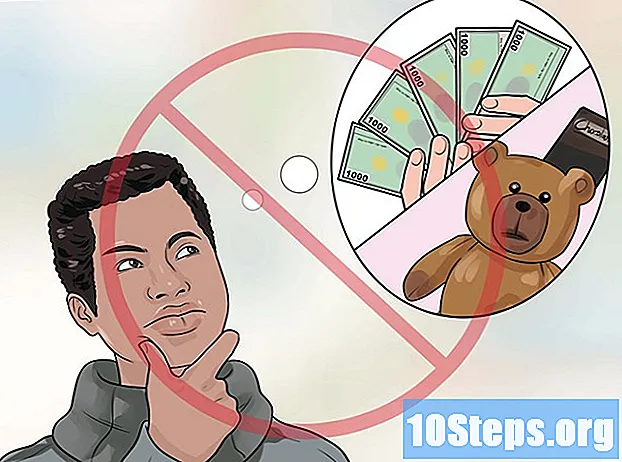Tác Giả:
Lewis Jackson
Ngày Sáng TạO:
7 Có Thể 2021
CậP NhậT Ngày Tháng:
14 Có Thể 2024
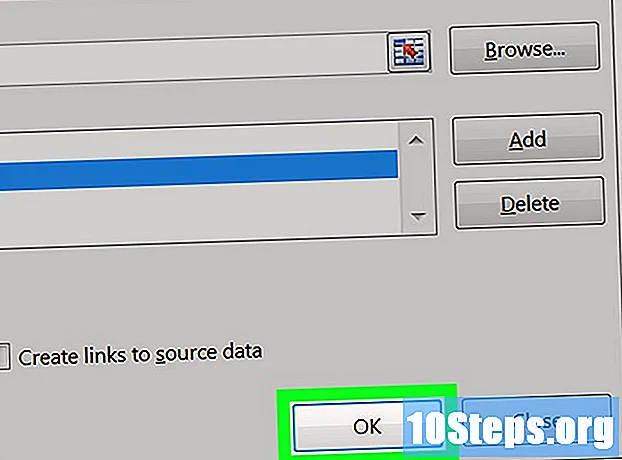
NộI Dung
Bài viết này sẽ hướng dẫn bạn cách hợp nhất dữ liệu từ hai trang tính khác nhau thành một sổ làm việc Microsoft Excel.
Các bước
Bấm đúp vào sổ làm việc để mở nó trong Excel. Thư mục này phải chứa ít nhất hai bảng tính để bạn hợp nhất chúng.

Nhấn nút + để tạo một bảng tính trống. Bạn có thể tìm thấy nút này ở cuối sổ làm việc, bên phải tên bảng tính.
Bấm vào ô A1 để chọn nó.
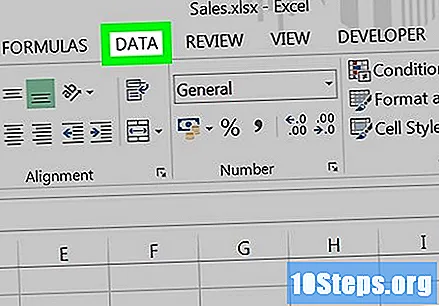
Bấm vào tab Xúc xắc ở đầu màn hình, trong tùy chọn "Công thức" và "Xem lại".
nhấp vào Hợp nhất ở đầu thanh công cụ của nhóm "Công cụ dữ liệu". Sau đó, bảng "Hợp nhất" sẽ xuất hiện.
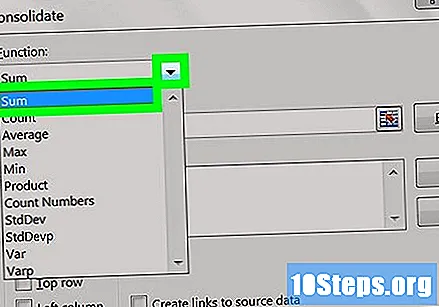
Lựa chọn Thêm vào trong menu thả xuống "Chức năng". Tùy chọn này nằm trong menu thả xuống trên bảng "Hợp nhất".
Nhấp vào mũi tên trỏ lên trong hộp kiểm "Tham chiếu". Hộp này nằm ở cạnh bên phải. Làm như vậy làm giảm bảng "Hợp nhất" và thay đổi tiêu đề của nó thành "Hợp nhất - Tham khảo".
- Trong một số phiên bản Excel, mũi tên này có màu xám và đen. Ở những người khác, bạn sẽ thấy một hình chữ nhật nhỏ có chứa một mũi tên màu đỏ thậm chí còn nhỏ hơn.
Chọn dữ liệu từ bảng tính đầu tiên. Để thực hiện việc này, hãy nhấp vào tên bảng tính ở cuối màn hình và nhấp và kéo con trỏ chuột qua dữ liệu bạn muốn hợp nhất. Các ô đã chọn bây giờ sẽ được phác thảo bằng một đường chấm hoặc gạch ngang.
Nhấp vào mũi tên trong cửa sổ "Hợp nhất - Tham chiếu". Bây giờ, bảng "Hợp nhất" lớn hơn sẽ xuất hiện lại.
nhấp vào Thêm vào ở bên phải của hộp kiểm "Tất cả tham chiếu". Bây giờ bạn đã sẵn sàng để hợp nhất dữ liệu đã chọn với dữ liệu trong bảng tính khác.
Nhấp vào mũi tên trỏ lên trong hộp kiểm "Tham chiếu". Như trước đây, làm như vậy sẽ giảm bảng "Hợp nhất" và thay đổi tiêu đề của nó thành "Hợp nhất - Tham khảo".
Chọn dữ liệu từ bảng tính thứ hai. Bấm vào tên trang tính ở cuối sổ làm việc và chọn dữ liệu bạn muốn hợp nhất.
Nhấp vào mũi tên trong cửa sổ "Hợp nhất - Tham chiếu".
nhấp vào Thêm vào. Bây giờ bạn sẽ thấy hai bộ dữ liệu trong hộp "Tất cả các tham chiếu".
- Nếu có các bảng tính khác có dữ liệu được hợp nhất, hãy thêm chúng theo cách tương tự.
Chọn các tùy chọn "Hàng trên cùng" và "Cột bên trái" ở góc dưới cùng bên trái của bảng "Hợp nhất".
nhấp vào đồng ý. Dữ liệu đã chọn hiện đã được hợp nhất và sẽ xuất hiện trong bảng tính mới.